Cómo solucionar el problema de omisión de canciones de Apple Music
Estás teniendo un festín de música en tu habitación y, de repente, tu Apple Music se salta canciones y no estás disfrutando de tu descanso, hasta que es molesto y molesto. Sigues navegando por Internet en busca de formas que puedan ayudarte y has llegado al artículo correcto.
Apple Music es uno de los servicios de transmisión de música más populares a día de hoy. Es el hogar de casi 50 millones de canciones que brindan felicidad y buen rollo a los entusiastas de la música de todo el mundo. Aunque es popular y muy conocido, no es una excepción cuando se trata de errores, correcciones y problemas de software. Entonces, si desea conocer y descubrir formas que puedan ayudarlo a solucionar problemas "Apple Music saltando canciones”Solo esté atento a la lectura de este artículo.
Guía de contenido Parte 1. ¿Por qué mi Apple Music omite canciones?Parte 2. ¿Cómo arreglar las canciones que omiten Apple Music?Parte 3. ¿Cómo reproducir música de Apple en otros dispositivos?Parte 4. Para resumir todo
Parte 1. ¿Por qué mi Apple Music omite canciones?
Tu cuenta de Apple Music sigue saltando canciones y estás cansado de eso. Le impide tener una buena noche de sueño mientras mantiene la noche tranquila que ha estado deseando cada noche antes de acostarse. Entonces, navega por Internet por posibles razones por las que su iTunes siga saltando canciones sin hacer clic en él.
¿Es un fantasma o tu teléfono ya está roto? Estas son algunas de las preocupaciones comunes de las personas que experimentaron saltarse canciones en Apple Music. Es realmente molesto y realmente no puedes concentrarte si tienes un problema como este.
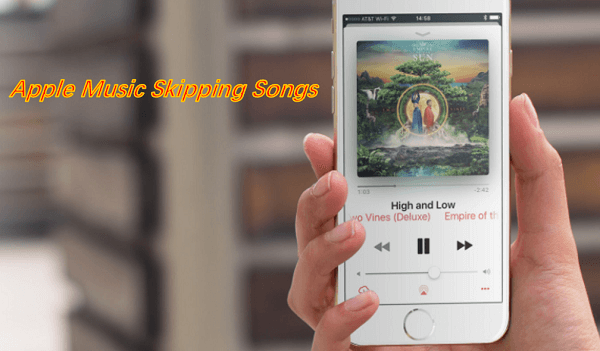
Una posible razón podría ser un problema con la caché. Este problema dificulta el almacenamiento en caché de toda la pista y detiene la transmisión de un período determinado. Es por eso que sigues experimentando la reproducción de una determinada canción que de repente se detiene en el medio y luego reproduce otra canción.
Según la revista Apple, parece que podría resolverse mediante actualizaciones en el sistema operativo, pero si desea obtener más información sobre lo que puede hacer para evitar que Apple Music se salte canciones, este artículo le informará más sobre las otras formas en que puede optar por hacerlo. en la siguiente parte.
Parte 2. ¿Cómo arreglar las canciones que omiten Apple Music?
¿Está cansado de buscar formas de escuchar mejor su cuenta de Apple Music? ¿Quieres finalmente liberarte de tu cuenta de Apple Music saltando canciones que te impiden escuchar todo el día? Estas son las cosas que puede hacer para corregir la omisión de canciones de Apple Music.
Comprueba tu conexión a Internet
Una de las razones más comunes por las que tiene problemas con su cuenta de Apple Music es la disponibilidad de su conexión web. Una mala conexión suele generar problemas técnicos en su cuenta mientras usa la aplicación. Debe verificar un poco para ver si tiene una conexión a Internet inestable y solucionar algunos problemas reiniciando su conexión o el módem de Internet.
Siempre verifique la ID de Apple que está usando
Si ha instalado su cuenta de Apple Music o iTunes en su computadora personal y teléfono, es imprescindible verificar las credenciales de inicio de sesión que está utilizando. Debe tener la misma ID de Apple registrada en su cuenta de iTunes en su computadora personal y en la cuenta de Apple Music en su teléfono. Puede verificarlo en la configuración de su iPhone, en caso de tener diferentes credenciales de inicio de sesión, debe cerrar sesión en una cuenta que no usará y asegúrese de verificar las credenciales de la cuenta de iTunes en su computadora y la cuenta de Apple Music en su teléfono.
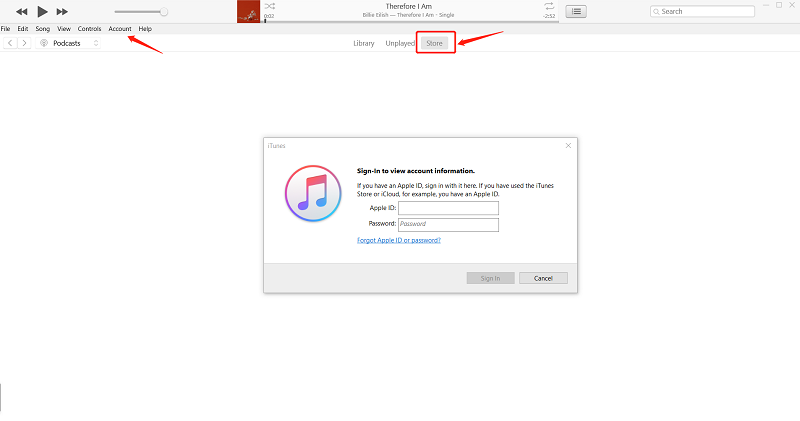
Verifique la disponibilidad de la canción que generalmente encuentra el error
Una de las comprobaciones básicas que se deben realizar es la disponibilidad de la canción que está intentando reproducir. La canción debería estar disponible en su cuenta de Apple Music para que se pueda reproducir perfectamente. Estas son las cosas que puede hacer para verificar si la canción está en su cuenta de Apple Music.
Uso de sus dispositivos iOS
Intente reproducir la canción usando su aplicación Música; comprobará si la canción se puede reproducir en otros dispositivos.
Uso de su computadora personal
Puede reproducir la canción que desee desde su aplicación de iTunes para poder comprobar si se está reproduciendo o no.
Si hay una instancia en la que la canción no se está reproduciendo, lo que debe hacer es volver a descargar la canción o puede eliminarla de su lista de reproducción y agregarla nuevamente. Sin embargo, si la canción se está reproduciendo, puede probar otras soluciones como se indica en este artículo.
Puede intentar volver a sincronizar o volver a descargar la canción con su biblioteca de iTunes
Si tiene problemas para reproducir una determinada canción, podría ser una indicación de que ha descargado o sincronizado las canciones con algunos errores. Para que pueda solucionar esto, puede volver a sincronizar o volver a descargar la canción o eliminarla y luego agregarla nuevamente a su biblioteca de iTunes.
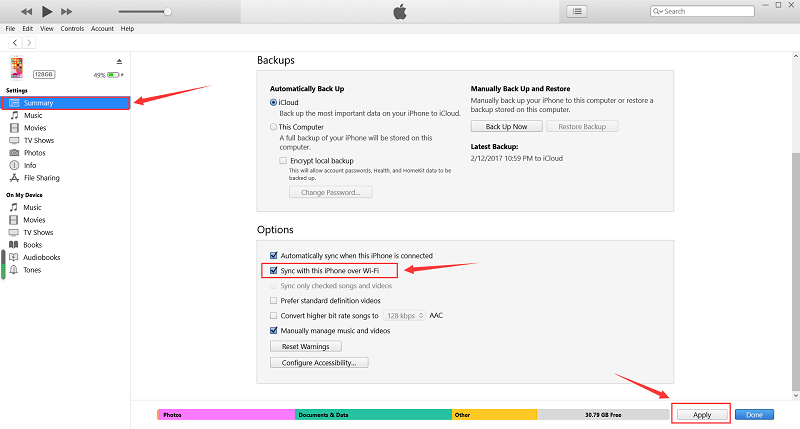
Puede solicitar ayuda técnica al soporte técnico de Apple
Si los métodos anteriores no resuelven su problema, la mejor solución que puede hacer es ponerse en contacto con el Soporte de Apple para obtener ayuda y acciones de expertos. Así es como lo haces.
e.1 Haga clic en este enlace, obtenga ayuda de Soporte de Apple, para que se le dirija al sitio web de Soporte técnico de Apple.
e.2 Lo siguiente que debe hacer es buscar "Contactar con el soporte técnico de Apple" y seleccionarlo.
e.3 Elija "Música", y luego vaya a "Apple Music" después de que elija "Guardar y
Jugando".
e.4 El último paso es hacer clic en "Hablar con el soporte técnico de Apple ahora" o "Programar una llamada".
Necesita poner su información de contacto y esperar hasta que los técnicos de Apple Company se comuniquen con usted.
Parte 3. ¿Cómo reproducir música de Apple en otros dispositivos?
Si está buscando una excelente manera de transfiere o reproduce tus canciones favoritas de un dispositivo a otro, el uso del mejor convertidor profesional, Convertidor de música de Apple de AMusicSoft es el que debes elegir.
Este software es un Herramienta de eliminación de gestión de derechos digitales (DRM) que le permite eliminar las restricciones técnicas de su archivo multimedia. Una vez que haya eliminado el DRM de un archivo, ahora puede transferirlo libremente de un dispositivo a otro.
Otra característica sorprendente de AMusicSoft Apple Music Converter es que puede convertir tus archivos multimedia a otros tipos, haciéndolos accesibles y reproducibles en casi todos tus dispositivos. Las canciones de Apple Music están en un formato que no es accesible para todos debido a la Gestión de Derechos Digitales, así que si estás realmente cansado de que Apple Music se salte canciones, esta opción es la mejor para ti.

Lo bueno de este software es que es muy fácil de usar y puedes entenderlo al instante. Solo tienes que seguir tres sencillos pasos para disfrutar de los archivos de música que amas por el resto de tu vida. Cuando uses AMusicSoft Apple Music Converter, solo debes tener en cuenta dos cosas.
- No abra su cuenta de Apple iTunes cuando inicie el convertidor profesional.
- No realice ninguna acción en su cuenta de AMusicSoft Apple Music Converter y Apple iTunes durante la conversión de medios o la eliminación de la gestión de derechos digitales (DRM).
Estos son los tres sencillos pasos que debe seguir si optó por utilizar el mejor convertidor profesional.
Paso 1. ¡El primer paso es el más emocionante! Es el momento de seleccionar todas las canciones que quieres convertir. Puedes elegir un álbum completo o una lista de reproducción y ver qué magia tiene para ti AMusicSoft Apple Music Converter.
No necesitas esforzarte demasiado y dedicar mucho tiempo a convertir una canción tras otra, con este convertidor; ¡Puedes hacerlo incluso si tienes un montón de álbumes o listas de reproducción! ¡Y si! ¡No te tomará demasiado tiempo! ¡Es solo cuestión de unos minutos para disfrutar de todas las canciones que te encantan!

Paso 2. Crea una carpeta donde almacenarás todos tus archivos de salida. Puedes poner el nombre de los artistas, o el título de las canciones, o incluso el género de los archivos que quieres convertir.
Paso 3. Haga clic en Convertir.

Parte 4. Para resumir todo
Apple Music es una aplicación que aún está mejorando, desde errores y correcciones hasta actualizaciones de software, es muy claro que Apple realmente está haciendo un esfuerzo para mejorar los servicios y productos que ofrecen. Solo necesitará un poco de nuestra paciencia y confianza. Pero si eres fan y seguidor de Apple, seguramente será un pequeño favor para ti.
Sin embargo, a medida que pasa el tiempo los productos de la tecnología siguen asombrándonos. Ahora, hay muchas soluciones que puede probar, hemos mencionado muchas en este artículo. Desde el uso de convertidores profesionales hasta reiniciar su teléfono, todas son opciones que definitivamente tendrán un impacto en sus problemas. Esperamos haberlo ayudado a resolver el problema "Apple Music saltando canciones". ¡Feliz escucha!
La gente también Leer
- Cómo transferir música desde el iPod a la computadora sin iTunes
- Cómo transferir música de Apple a Spotify
- Cómo obtener Apple Music en Mac
- Cómo reproducir Apple Music en iPhone 4
- Cómo reproducir música de Apple en un reproductor MP3
- Cómo hacer que Apple Music esté disponible sin conexión
- Cómo reproducir música de Apple en el iPod Shuffle
- ¿Apple Music funciona sin conexión?
Robert Fabry es un apasionado del blog y un entusiasta de la tecnología que tal vez pueda contagiarte algunos consejos. También siente pasión por la música y ha escrito para AMusicSoft sobre estos temas.